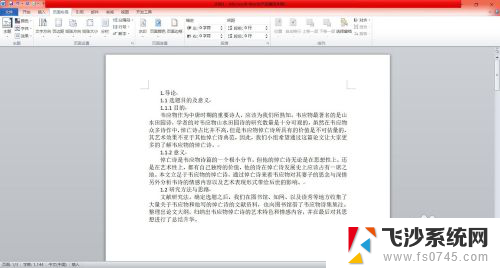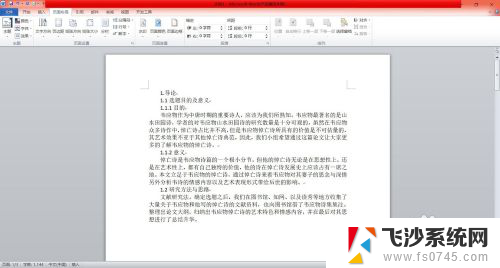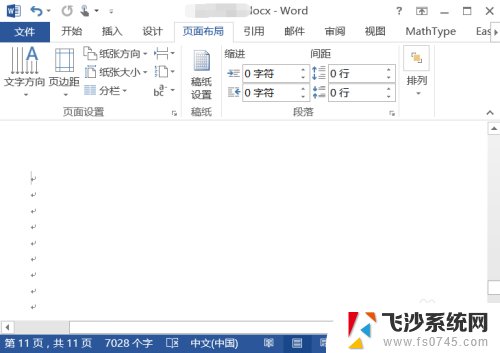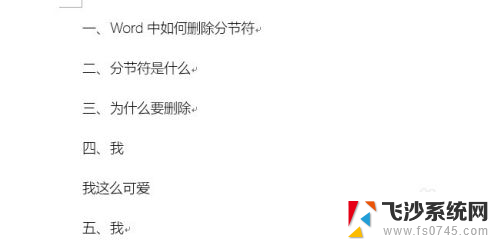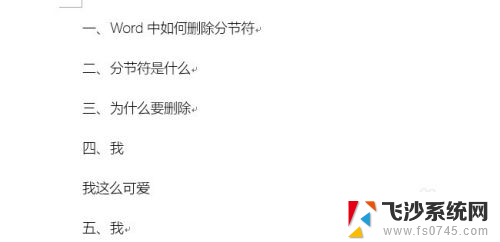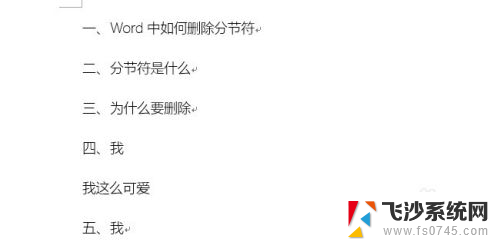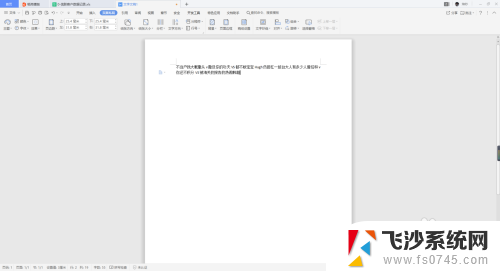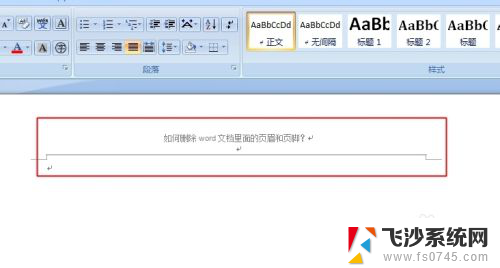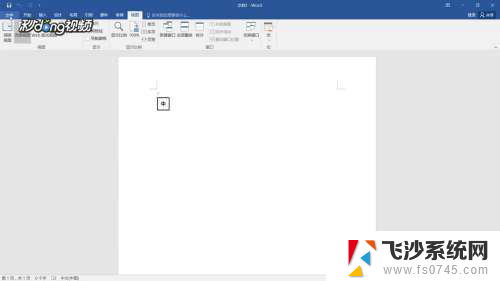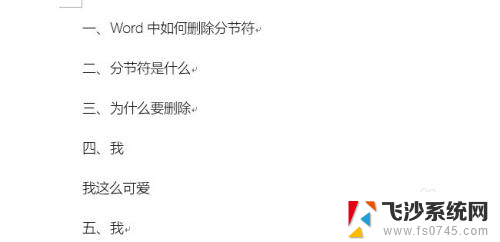如何删除word的分页符 Word如何删除分页符和取消分页设置
Word是一款功能强大的文字处理软件,它在我们日常工作和学习中扮演着重要的角色,有时我们在编辑文档时会遇到一些困扰,比如分页符的出现。分页符是在文档中进行分页的标志,但有时它们的出现并不是我们所期望的。如何删除Word的分页符呢?本文将介绍几种简单的方法,帮助大家轻松删除分页符,并且取消分页设置,以便更好地进行文档编辑和排版。
步骤如下:
1.
第一,鼠标双击打开word软件。
把要改的文章拖入软件中打开。如图所示,文章的上部分与下部分是分开的,下部分在另一页中。
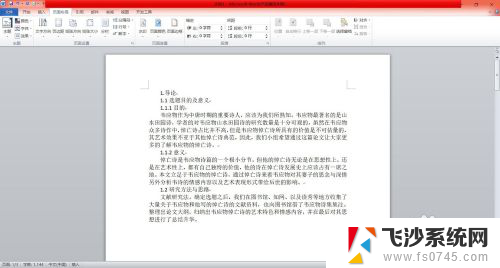
2.第二,查看分页符位置。
点击文字上方的任务栏——点击“视图”——点击操作栏左侧的“大纲视图”——这样就可以看到你的文章中是否存在分页符。
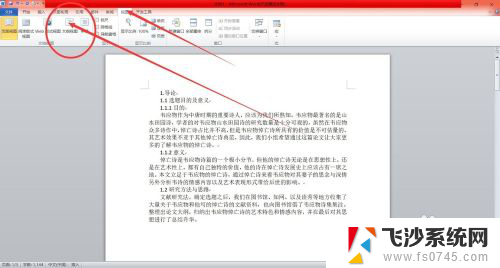
3.第三,找到需要删除的分页符。
如图所示,我们调节成为大纲视图之后。就可以清楚的看到文章中的分页符了,找到需要先删除的地方。
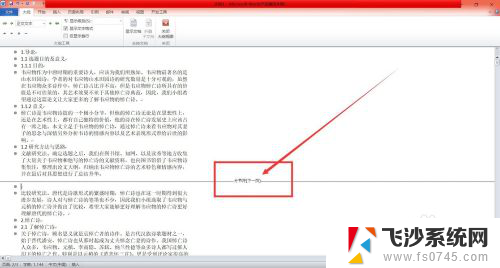
4.第四,删除分页符。
找到该分页符后——鼠标左键点击它——按住删除键,就可以完成分页符的删除啦。删除之后,点击视图——页面视图——就可以回到编辑中。
这样,分页就取消了。
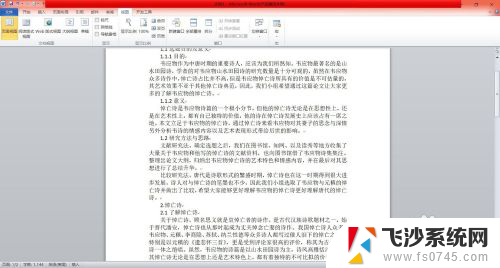
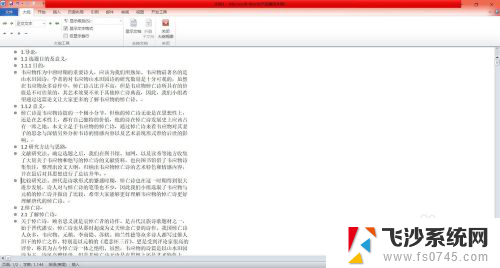
以上就是如何删除word的分页符的全部内容,有需要的用户可以根据以上步骤进行操作,希望对大家有所帮助。